Ubuntu ha bisogno dell'antivirus??
Se hai utilizzato il sistema operativo Windows, avrai familiarità con gli antivirus. Gli antivirus sono i programmi software che vengono eseguiti in background e controllano i virus che causano problemi.
È più comunemente noto che i virus non esistono in Linux ma non è vero. Malware e virus esistono in Linux ma non sono abbastanza comuni. Se vuoi rendere la tua macchina Linux più sicura, devi installare un antivirus.
Installazione di ClamAV
Per installare vongolaAV sulla tua macchina, prima di tutto esegui il seguente comando per aggiornare il tuo sistema
[email protected]:~$ sudo apt-get update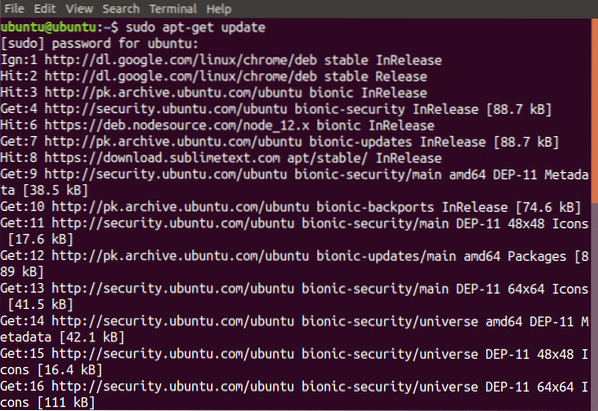
Dopo aver aggiornato la tua macchina, ora esegui il seguente comando per installare vongolaAV
[email protected]:~$ sudo apt-get install clamav clamav-daemon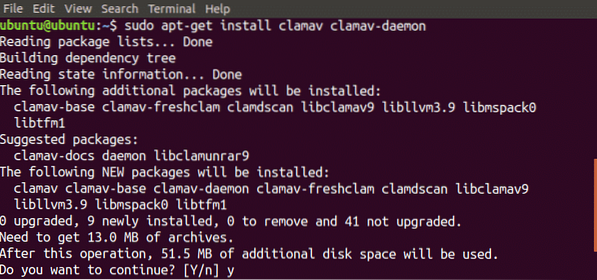
Adesso vongolaAV è stato installato sulla tua macchina. Esegui il seguente comando per verificare se è stato installato o meno
[email protected]:~$ clamscan --version
Se il comando precedente fornisce la versione di vongolaAV allora è stato installato con successo.
Aggiornamento del database delle firme ClamAV
Finora hai installato vongolaAV sulla tua macchina, ora devi aggiornare il vongolaAV database delle firme. Installare vongolaAV database delle firme, seguire i passaggi indicati
- Interrompi il servizio di vongole veraci
- Aggiorna il database delle firme (due metodi)
- Aggiorna eseguendo il comando nel terminale
- Aggiorna scaricando ogni giorno.file cvd
- Avvia il servizio Freshclam
Primo passo è interrompere il servizio clamav-freshclam eseguendo il seguente comando nella finestra del terminale
[email protected]:~$ sudo systemctl stop clamav-freshclamNel Secondo passo, ora dobbiamo aggiornare manualmente il database delle firme. Ci sono due modi per farlo. Il primo metodo prevede l'esecuzione del seguente comando nel terminale
[email protected]:~$ sudo freshclamQuesto comando installerà il database delle firme nella tua macchina. Se questo comando non funziona, vai al seguente link per scaricare il file del database delle firme
https://database.clamav.netto/giornaliero.cvd
Ora crea una directory denominata "clamav", se non esiste, in una posizione specifica eseguendo il seguente comando
[email protected]:~$ sudo mkdir /var/lib/clamavE sposta il file scaricato in questa posizione eseguendo il seguente comando
[email protected]:~$ cp giornalieri.cvd /var/lib/clamav/daily.cvdOra il terzo passo è avviare il servizio clamav-freshclam eseguendo il comando seguente.
[email protected]:~$ sudo systemctl start clamav-freshclam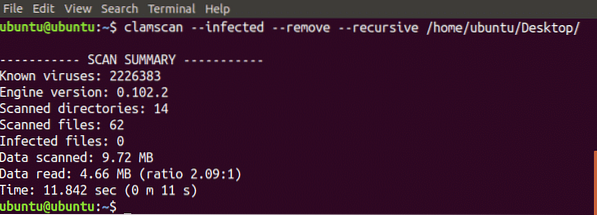
Nel comando sopra, abbiamo usato alcune opzioni. Queste opzioni hanno i seguenti significati
- -infetto: stampa solo file infetti
- -rimuovi: rimuove i file infetti
- -ricorsivo: verranno scansionate tutte le sottodirectory nella directory
Puoi usare ulteriori opzioni con questo comando. Esegui il seguente comando nella finestra del terminale per vedere tutte le opzioni disponibili
[email protected]:~$ man clamscan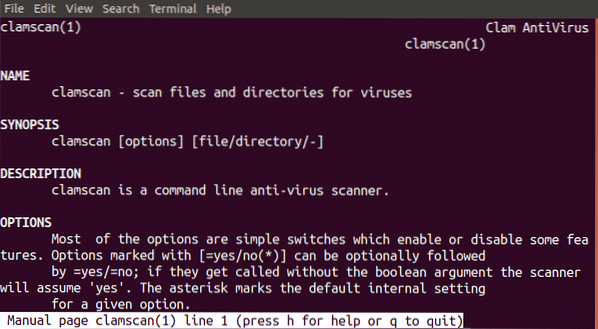
Puoi scansionare l'intero sistema Ubuntu eseguendo il seguente comando nella finestra del terminale
[email protected]:~$ sudo clamscan --infected --recursive --remove /NOTA: Questo può richiedere del tempo a seconda della quantità di dati e della velocità di elaborazione del tuo sistema
Installazione di ClamTK
ClamTK è un'interfaccia utente grafica per vongolaAV programma software. In caso di problemi durante l'utilizzo dell'interfaccia della riga di comando ClamAV, è possibile installare ClamTK questa è un'interfaccia utente grafica per vongolaAV. Per installare ClamTK, eseguire il seguente comando nella finestra del terminale
[email protected]:~$ sudo apt-get install clamtk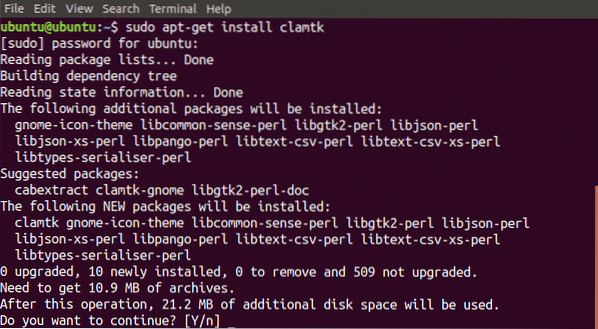
Iniziare con ClamTK
Qui discuteremo come scansionare una directory usando ClamTK. Prima di tutto esegui il seguente comando per iniziare ClamTK pacchetto
[e-mail protetta]:~$ clamtkApparirà una finestra, come mostrato nella figura seguente
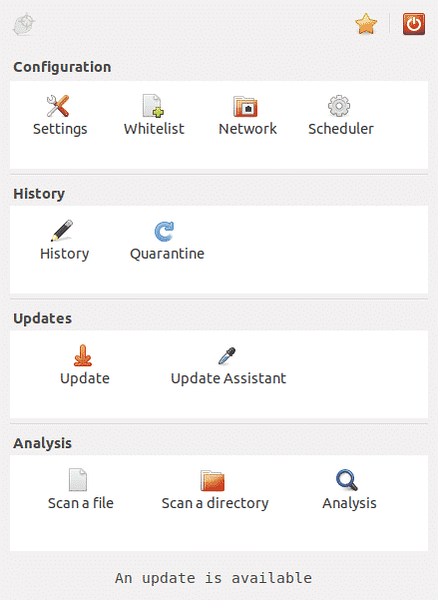
Ora fai clic su "Scansiona una directory" dal gruppo di analisi e seleziona la directory desiderata. ClamTK eseguirà la scansione di quella directory e visualizzerà il risultato come mostrato nella figura seguente
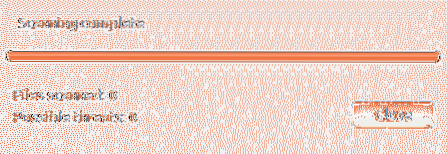
Confronto delle prestazioni tra ClamAV e ClamTK
Durante l'utilizzo vongolaAV e ClamTK, Non ho notato alcuna differenza tra le prestazioni dei due pacchetti. Quindi puoi usarne uno qualsiasi, ma la scelta migliore è usare ClamTK in quanto fornisce un'interfaccia utente grafica che lo rende più facile da usare, specialmente per i principianti.
Disinstallazione di ClamAV e ClamTK
Finora abbiamo discusso su come installare e utilizzare vongolaAV e ClamTK, quindi cosa succede se vuoi rimuovere questi pacchetti dal tuo sistema?? Puoi rimuovere questi pacchetti eseguendo i seguenti comandi
[email protected]:~$ sudo apt-get remove clamav clamav-daemonScansione di una directory
Adesso vongolaAV è pronto per l'uso e può essere utilizzato in Ubuntu utilizzando il comando clamscan. Esegui il seguente comando per scansionare la directory del desktop.
[email protected]:~$ sudo clamscan --infected --remove --recursive/home/ubuntu/Desktop
Il comando precedente eseguirà la scansione della directory del desktop e ci fornirà le sue statistiche relative alla scansione come mostrato nella figura seguente
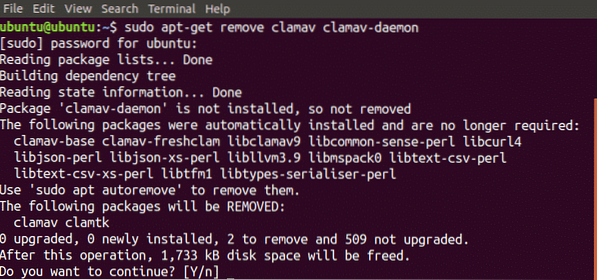
Quando esegui il comando precedente, verrà rimosso automaticamente ClamTK anche. Ora esegui il seguente comando per rimuovere i file indesiderati dal tuo sistema
[email protected]:~$ sudo apt-get autoremove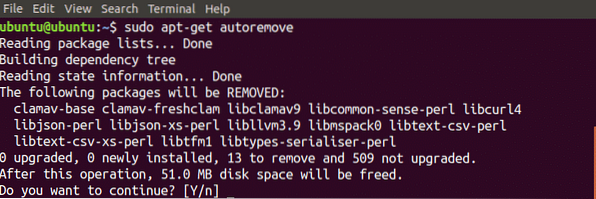
Adesso vongolaAV e ClamTK sono stati rimossi completamente dal tuo sistema.
Conclusione
vongolaAV è un programma antivirus che può essere utilizzato per rilevare e rimuovere trojan, software dannosi inclusi virus dal sistema. In questo blog abbiamo discusso su come installare vongolaAV in ubuntu. Dopo questo abbiamo discusso su come aggiornare il vongolaAV database delle firme e come usarlo vongolaAV utilizzando l'interfaccia della riga di comando per eseguire la scansione di una directory. Dopo questo abbiamo discusso su come installare ClamTK che fornisce un'interfaccia utente grafica e lo rende più facile da usare. Quindi abbiamo confrontato le prestazioni di questi pacchetti. Alla fine abbiamo imparato come rimuovere completamente questi due pacchetti dal tuo sistema.
Dopo aver letto questo blog, sarai in grado di usare vongolaAV e ClamTK facilmente. Ti ho spiegato tutto in dettaglio e spero che troverai utile questo blog.
 Phenquestions
Phenquestions


